win11怎么把游戏窗口放大 win11如何调整游戏窗口大小
更新时间:2024-04-14 14:59:00作者:run
在win11系统中,游戏窗口放大是一个备受关注的功能,许多玩家都希望能够在游戏中放大窗口,以获得更好的视觉体验和操作感受。那么win11怎么把游戏窗口放大呢?接下来我们将介绍win11如何调整游戏窗口大小,帮助大家轻松实现游戏窗口放大的目标。
具体方法如下:
方法一:
1、目前几乎所有的游戏都有内置的显示模式可以调节。
2、我们只要在游戏内直接将屏幕更改成全屏就可以放大游戏窗口了。
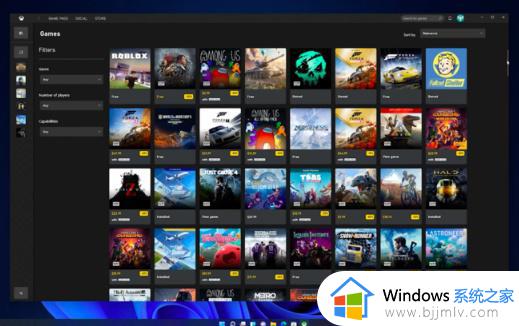
方法二:
1、如果我们的游戏中正巧没有这个功能,或者大家找不到设置,那么可以使用“alt+enter”快捷键直接全屏。
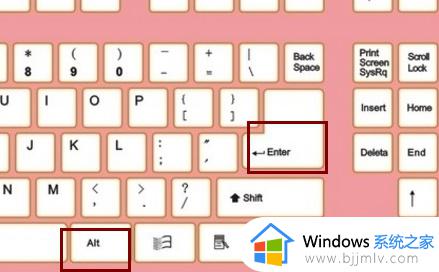
2、此外,如果我们就是想要游戏窗口化不要全屏,但是又要放大游戏窗口,可以按下“win+↑”的快捷键实现窗口最大化。
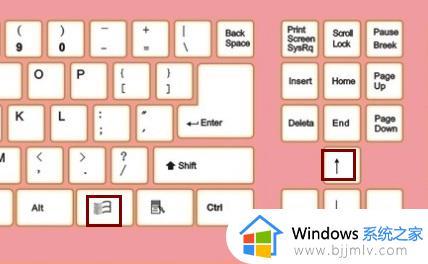
以上就是关于win11怎么把游戏窗口放大的全部内容,有遇到过相同问题的用户就可以根据小编的步骤进行操作了,希望能够对大家有所帮助。
win11怎么把游戏窗口放大 win11如何调整游戏窗口大小相关教程
- win11电脑打开软件窗口很小怎么办 win11电脑打开软件窗口大小调整方法
- win11分屏大小怎么调?win11多窗口分屏方法
- win11命令窗口怎么打开?win11命令窗口如何调出来
- win11窗口全透明设置方法 win11窗口透明度调节怎么设置
- win11桌面图标大小怎么调整 win11如何调整桌面图标大小
- win11快速切换窗口的快捷键是哪个 win11如何快速切换窗口
- win11多窗口分屏怎么设置 win11如何设置多窗口分屏
- win11多桌面窗口怎么切换?win11电脑如何切换窗口桌面
- win11关闭文件预览窗口怎么设置?win11如何关闭文件预览窗口
- win11层叠堆叠并排显示窗口如何设置 win11设置窗口重叠层叠窗口功能的方法
- win11恢复出厂设置的教程 怎么把电脑恢复出厂设置win11
- win11控制面板打开方法 win11控制面板在哪里打开
- win11开机无法登录到你的账户怎么办 win11开机无法登录账号修复方案
- win11开机怎么跳过联网设置 如何跳过win11开机联网步骤
- 怎么把win11右键改成win10 win11右键菜单改回win10的步骤
- 怎么把win11任务栏变透明 win11系统底部任务栏透明设置方法
win11系统教程推荐
- 1 怎么把win11任务栏变透明 win11系统底部任务栏透明设置方法
- 2 win11开机时间不准怎么办 win11开机时间总是不对如何解决
- 3 windows 11如何关机 win11关机教程
- 4 win11更换字体样式设置方法 win11怎么更改字体样式
- 5 win11服务器管理器怎么打开 win11如何打开服务器管理器
- 6 0x00000040共享打印机win11怎么办 win11共享打印机错误0x00000040如何处理
- 7 win11桌面假死鼠标能动怎么办 win11桌面假死无响应鼠标能动怎么解决
- 8 win11录屏按钮是灰色的怎么办 win11录屏功能开始录制灰色解决方法
- 9 华硕电脑怎么分盘win11 win11华硕电脑分盘教程
- 10 win11开机任务栏卡死怎么办 win11开机任务栏卡住处理方法
win11系统推荐
- 1 番茄花园ghost win11 64位标准专业版下载v2024.07
- 2 深度技术ghost win11 64位中文免激活版下载v2024.06
- 3 深度技术ghost win11 64位稳定专业版下载v2024.06
- 4 番茄花园ghost win11 64位正式免激活版下载v2024.05
- 5 技术员联盟ghost win11 64位中文正式版下载v2024.05
- 6 系统之家ghost win11 64位最新家庭版下载v2024.04
- 7 ghost windows11 64位专业版原版下载v2024.04
- 8 惠普笔记本电脑ghost win11 64位专业永久激活版下载v2024.04
- 9 技术员联盟ghost win11 64位官方纯净版下载v2024.03
- 10 萝卜家园ghost win11 64位官方正式版下载v2024.03